Git学习笔记1
一、Git 简介
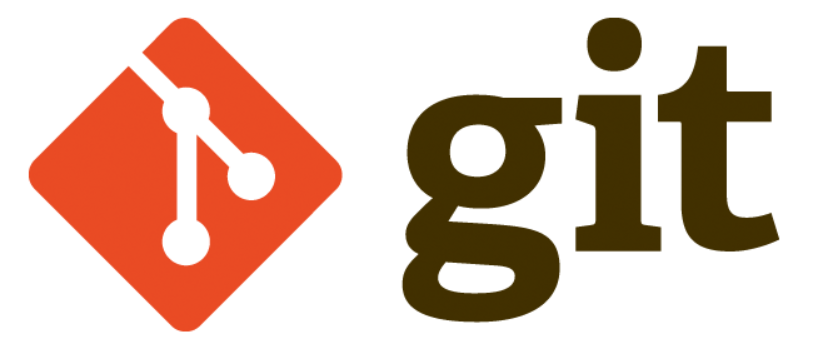
Git 官网:https://git-scm.com/
更详细的笔记可参考文章:https://blog.csdn.net/Unirithe/article/details/122428756
Git是一个开源的分布式版本控制系统
(1)作用:有效、高速地处理从很小到非常大的项目版本管理
(2)起源:[Linus Torvalds](https://baike.baidu.com/item/Linus Torvalds/9336769) (Linux之父)为了帮助管理Linux内核开发而开发的一个开放源码的版本控制软件。
参考:https://baike.baidu.com/item/GIT/12647237
1.1 Git 的功能与特点
1、从服务器上克隆完整的 Git 仓库(包括代码和版本信息)到单机上
如:将GitHub 、Gitee上的项目下载到本地,如果本机上有Git环境的话,就可以看到这个Git项目的所有版本信息。
2、有助于开发者独立开发项目
如:在自己的机器上根据不同的开发目的,创建分支,修改代码,提交代码,合并分支等操作。
3、有助于团队开发
如:把服务器上最新版的代码fetch下来,然后跟自己的主分支合并,从而生成补丁(patch),把补丁发送给主开发者。
看主开发者的反馈,如果主开发者发现两个一般开发者之间有冲突(他们之间可以合作解决的冲突),就会要求他们先解决冲突,然后再由其中一个人提交。如果主开发者可以自己解决,或者没有冲突,就通过。
4、有助于非开发人员管理项目
如:从主开发者的角度(假设主开发者不用开发代码)看,git 有以下功能:
- 查看邮件或者通过其它方式查看其他开发者的提交状态。
- 打上补丁,解决冲突(可以自己解决,也可以要求开发者之间解决以后再重新提交,如果是开源项目,还要决定哪些补丁有用,哪些不用)。
- 向公共服务器提交结果,然后通知所有开发人员。
1.2 Git 的工作流程
阅读完这一小节你将学到:
- Git大概是怎样存在的
- Git的工作流程是怎样的
- 如何在自己电脑上使用 Git 管理本地的项目
在介绍工作流程前,我们先了解一下Git项目是怎样存在的
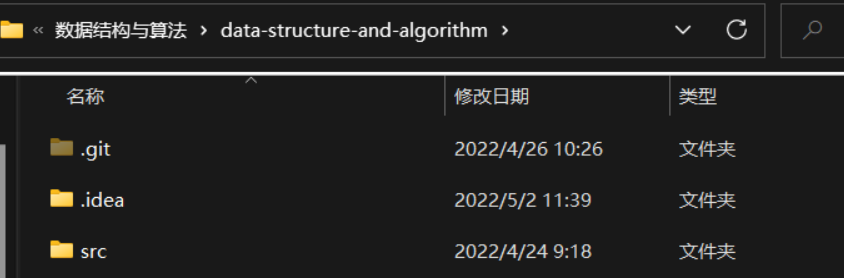
如上图所示,.idea 表明当前文件夹是一个 IDEA项目,而 .idea里面则存储了一些关于这个项目的配置,有了这个文件夹,只要把这个项目打包,发送给其他人,他们同样能用IDEA打开这个项目。
Git 也是差不多的原理,可以看到这里面有个隐藏的文件夹 .git ,其实我这是一个 Git 项目,每一个Git项目都会有一个隐藏的 .git用于管理git项目的相关信息。
所以,可以把 Git 简单理解成一个更好管理文件夹的工具。而管理的文件信息就在被管理的项目里。
如果我把这个项目打包发给其他人,那人的电脑里只要有 Git 环境,那同样能对这个项目进行版本控制,就跟 IDEA的原理一样,即:有一个专门的文件夹存储项目的信息。
接下来是 Git 的工作流程:
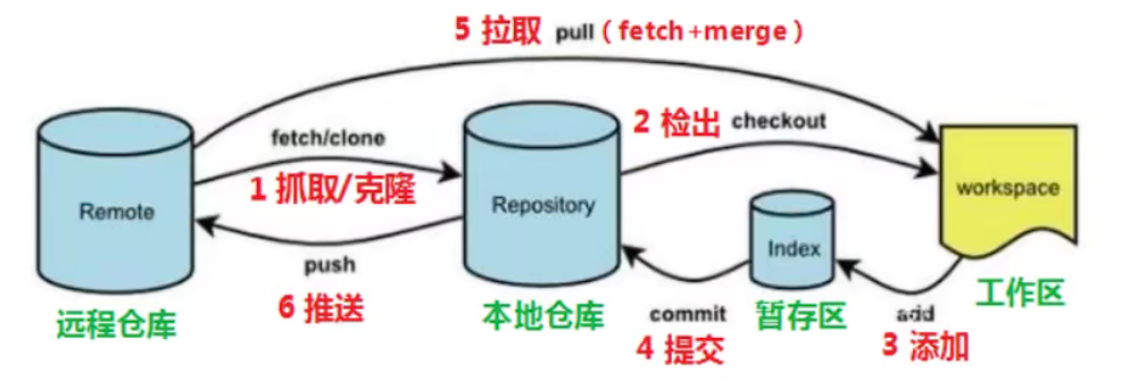
这个工作流程十分关键,这里需要记住,从工作区提交文件到仓库,必须经过暂存区。
仓库是最重要的,当前项目的重要文件应该保存到仓库里面。
这里的工作区可以理解为项目文件夹,而暂存区的相关概念,我们在入门阶段可以暂时不管。
接下来举个例子,如果要在当前的Git项目(文件夹)里添加一个文件,该如何操作?
可以直接新建吗? 当然可以~
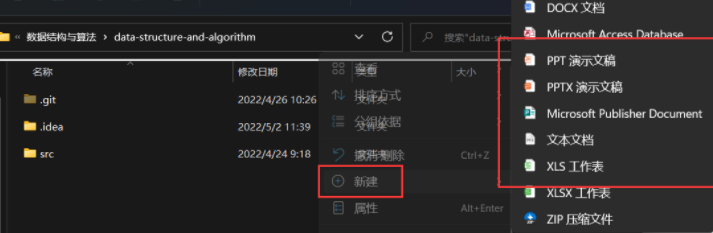
或者是直接拖文件进来? 也是可以的。
说白了就跟普通的文件夹一样,但是,有一个问题,如果像原来一样管理这个文件夹,那么在 .git文件夹里,就是记录当前项目的git文件夹,没有发生任何改变,所以本质上,git仓库是没有发生变化的。
根据之前的流程图,可以发现,发生变化的只是工作区,我们这个文件夹就相当于一个工作区。要想提交到仓库
那当我创建一个文件后,该怎样把它添加到 git 的仓库呢?
(1)add 命令 先添加到暂存区
(2)commit 命令,提交到 本地 / 远程仓库
只要通过这两个命令,就可以把文件添加到 Git的仓库里面了,同时在添加后 Git 会产生一个新的版本。
每一次的commit都会产生新的版本,而我们可以在不同版本之间进行切换。
1.3 Git 常用命令
| 命令 | 作用描述 |
|---|---|
| clone | 克隆,从远程仓库中克隆代码到本地仓库 |
| checkout | 检出,从本地仓库中检出一个仓库分支然后进行修订 |
| add | 添加,在提交前先将代码提交到暂存区 |
| commit | 提交,提交到本地仓库。本地仓库中保存修改的各个历史版本 |
| fetch | 抓取,从远程库抓取到本地仓库,不进行任何的合并操作 |
| pull | 拉取,从远程库拉到本地库,自动进行合并(merge),然后放到工作区,相当于 fetch + merge |
| push | 推送,修改完成后,需要和团队成员共享代码时,将代码推送到远程仓库 |
这些命令中最常用的就是 add、commit、push 和 pull 这四个,记不住没关系,因为在实际应用中,很少会有手动去输入这些命令的情况,一般都是直接使用集成Git的工具或者插件进行Git的相关操作。
如:使用 IDEA 操作 Git 项目
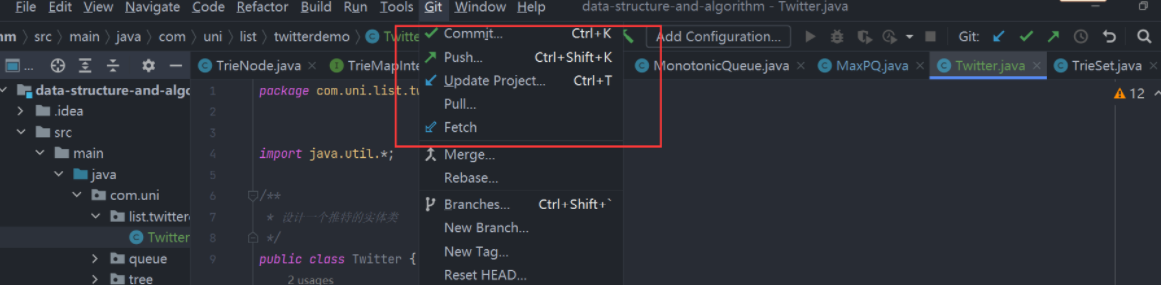
这些都是可视化的操作,只要用鼠标点一点就能控制Git项目。
二、Git 的安装与配置
2.1 Git 下载与安装
Git 官方下载:https://git-scm.com/download/win
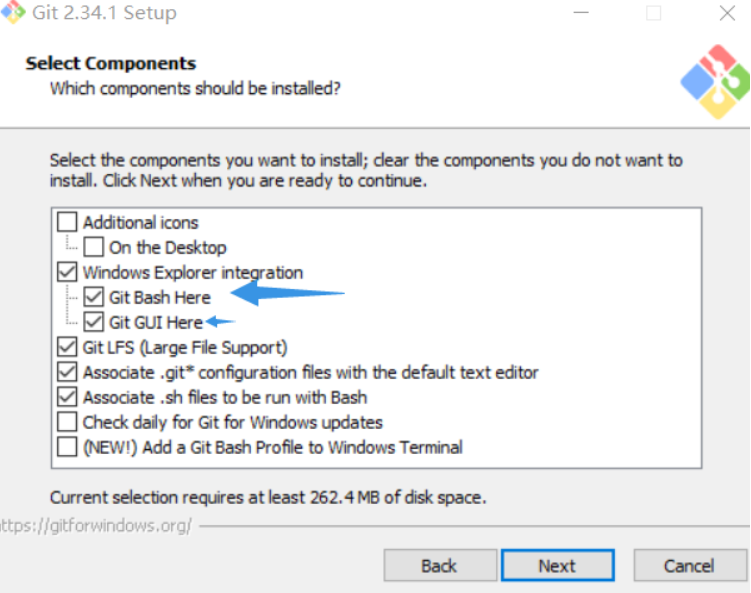
在安装时,会要求选择两个工具,Git Bash 和 Git GUI。
Git Bash:Git 提供的命令行工具,支持Linux命令,必选
Git GUI:Git 提供的图形界面工具,不太好用,可以不选
2.2 配置本机git的邮箱和名称
安装 Git 后首先要做的就是设置个人的用户名称和email地址,就跟注册QQ账号一样。
不过建议最好和gitee(一个基于 Git 的代码托管和研发协作平台)的账号一致,这样就可以直接将本地项目上传到gitee码云。github也可以,但是github经常进不去,不推荐使用
所以可以先注册一个 gitee账号,然后在进行git邮箱的配置:gitee 官网:https://gitee.com/
git打开的三种方式:
第一种:直接在系统下方搜索 git bash
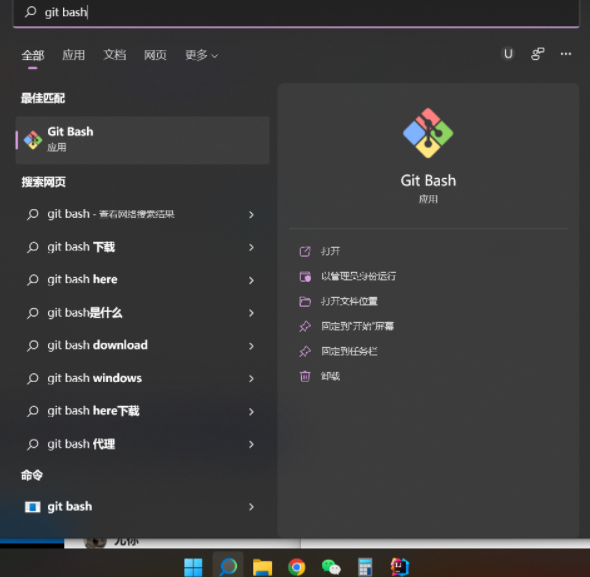
第二种:在任何一个文件夹里右键,(Win11的话需点击更多选项),此时可选择打开 git bash
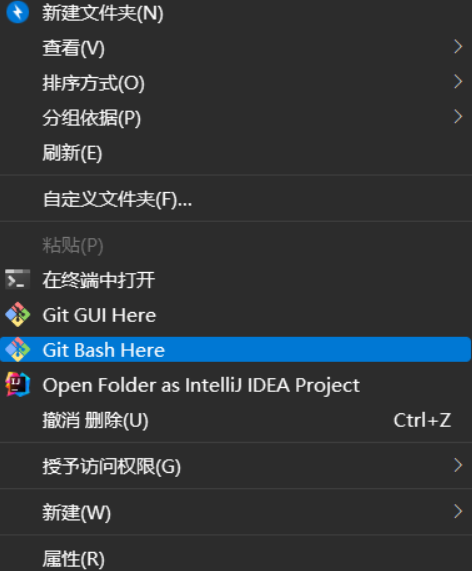
第三种:将绝对路径下的工具快捷方式到桌面
git快捷方式的默认位置在:C:\ProgramData\Microsoft\Windows\Start Menu\Programs\Git
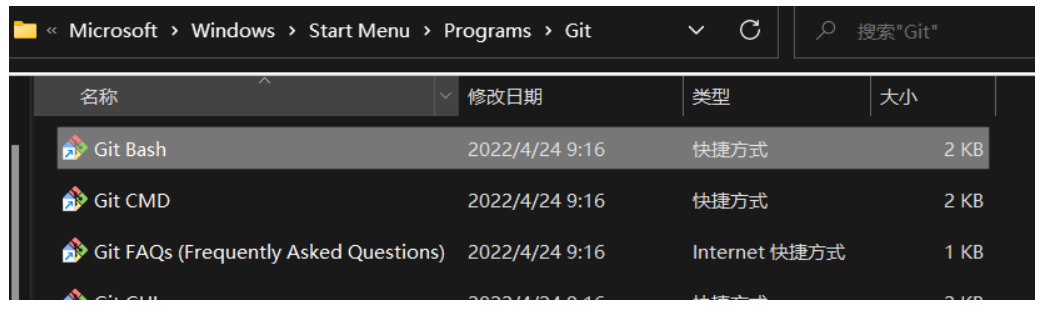
这样的话可以在桌面打开git bash。
三种打开方式依个人喜好而定。
接下来在 git bash 绑定跟 gitee 账号相同的邮箱和名称
git config --global user.name ccuni
git config --global user.email [email protected]
绑定过后可以查询绑定的结果,每行命令的最后一个参数不填则为查询结果,如下图:
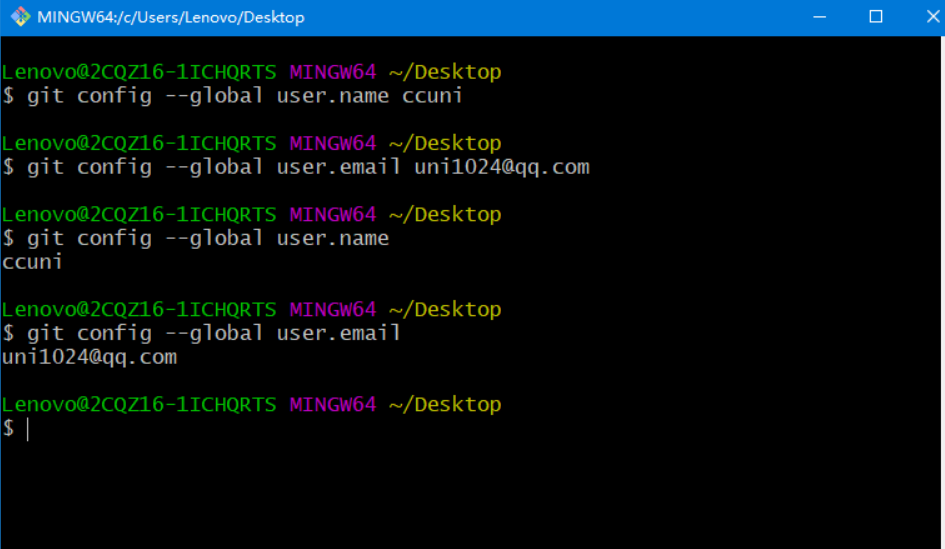
2.3 使用指令别名,便于查看日志
alias命令可以给一个指令起别名,这样可以很方便的实现原本一长串的命令。
比如在Java里输出一个Hello,World的代码是:
System.out.println("Hello,World");
看起来比较麻烦,假设直接用sout来表示这个输出的方法,那么输出的方式就变成了
public void sout(String s){
System.out.println(s);
}
sout("Hello,World");
// 下次还能直接调用sout方法输出一些信息
看起来舒服多了对把,所以起别名还是挺有用的。
接下来在git bash里给命令起别名
1)创建环境变量的文件(跟在Linux里配置JDK环境变量是一样的)
touch ~/.bashrc
2)编辑环境变量文件 (git bash 支持使用 vim 命令)
vim ~/.bashrc
将配置的别名内容粘贴进去:
# 用于输出git提交日志
alias git-log='git log --pretty=oneline --all --graph --abbrev-commit'
# 用于输出当前目录所有文件及基本信息
alias ll='ls -al'
然后保存退出,和Linux一样,先 ESC 然后再 冒号: ,输入wq ,回车
3)使环境变量生效
source ~/.bashrc
配置过后就可以使用两个别名命令: git-log 和 ll
比如使用 ll 命令查看当前目录所有文件和基本信息
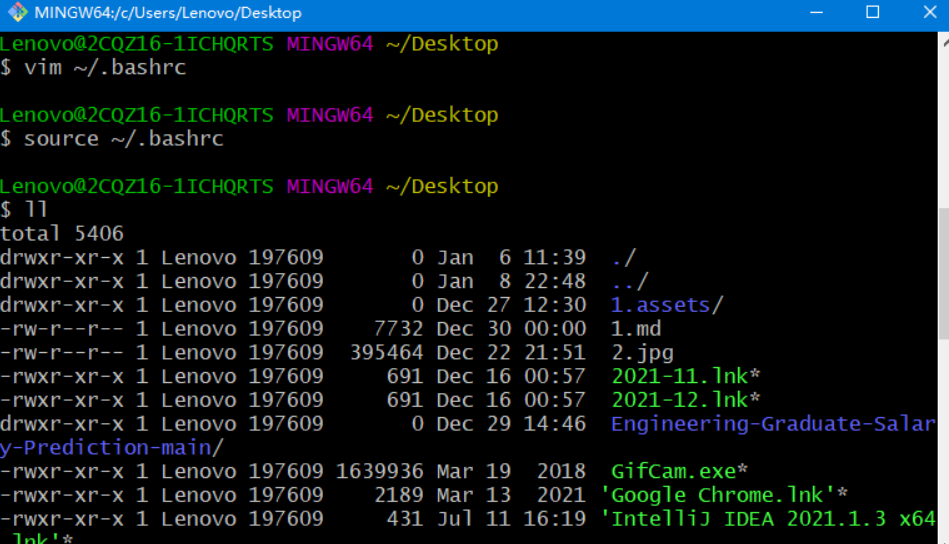
注:当前位置是由打开``git bash的方式决定的,如果是在桌面打开的,那默认就在桌面,如果是在某个文件夹,那默认就在那个文件夹,问题不大,这个跟 Linux终端是一样的,可以输入 pwd` 查看当前的文件位置。
三、Git 操作介绍与实践
接下来的实践比较枯燥,但只要跟着做一遍的话,就能提升对git的理解。
3.1 获取本地仓库
使用Git对代码进行版本控制前首先需要获得的本地仓库,实现步骤如下:
第一步,在电脑的任意位置创建一个空目录(比如test-git)作为本地的Git仓库
第二步,进入创建的目录,右键鼠标打开Git Bash窗口
第三步,执行 git init 命令
第四步,如果创建成功后可以在文件夹下看到隐藏的.git目录
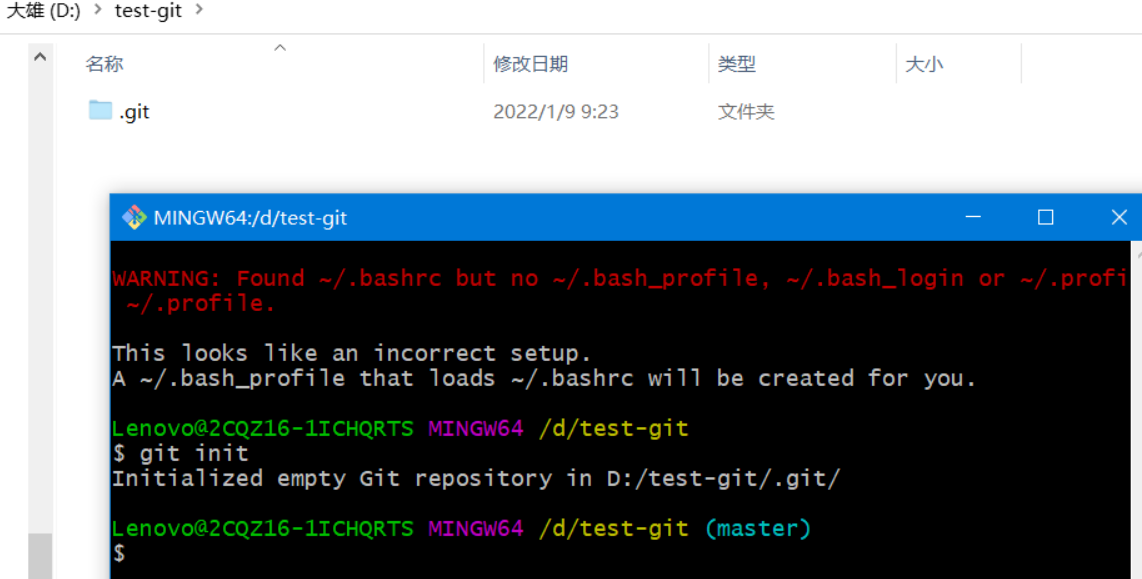
3.2 Git 基础命令
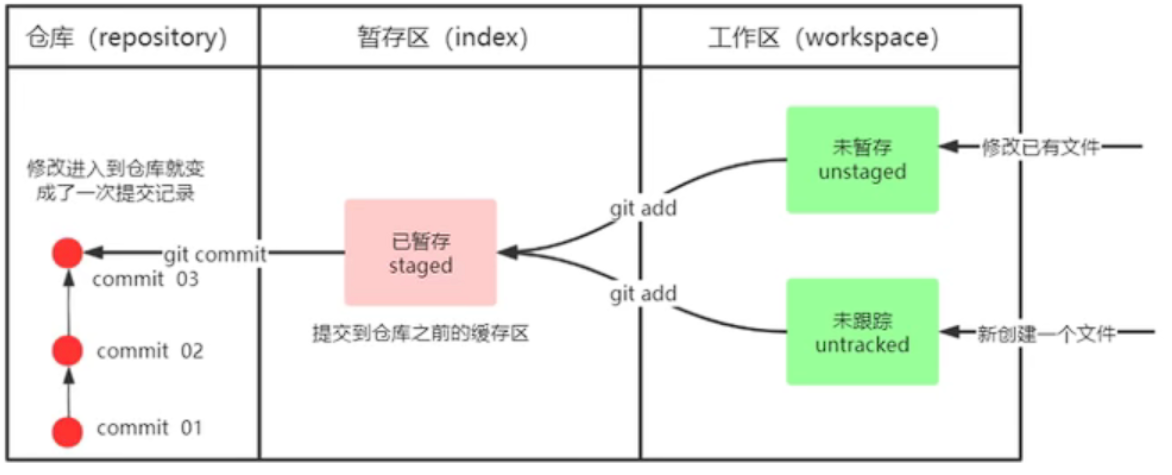
Git工作目录下对于文件的修改(增加、删除、更新)会存在几个状态,这些修改的状态会随着我们执行Git的命令而发生变化。
git add 工作区 -> 暂存区
git commoit 暂存区 -> 本地仓库
接下来是常用命令的格式与作用:
| 命令 | 标准格式 | 作用描述 |
|---|---|---|
| status | git status | 查看修改的状态(暂存区、工作区) |
| add | git add 单个文件名或通配符 | 添加工作区一个或多个文件的修改到暂存区 |
| commit | git commit -m "注释内容" | 提交暂存区内容到本地仓库的当前分支 |
| log | git log [options] | 查看提交记录可添加的[options]参数有-all 显示所有分支–pretty=oneline 将提交信息显示为一行–abbrev-commit 使得输出的commit Id 更简短–graph 以图的形式显示(多个参数以空格隔开) |
| reset | git reset --hard commitID | 版本回退(commitID可以使用 git log 命令查看) |
| reflog | git reflog | 查看已经删除的记录 |
3.3 设置 git 忽略的文件
有些文件无需纳入Git的管理,也不希望它们总出现在未跟踪文件列表。
通常都是些自动生成的文件,比如:日志文件、编译过程中创建的临时文件等。
在这种情况下,我们可以在工作目录中创建一个名为``.gitignore`的文件(文件名固定),列出要忽略的文件模式。
标签:文件,Git,项目,仓库,简介,笔记,文件夹,git From: https://www.cnblogs.com/uni1024/p/18060038